
Menú
Convertidor Apple Music a MP3
Eliminación del DRM de Apple Music: cómo eliminar el DRM de Apple Music
Con Apple Music, puedes acceder a millones de canciones, radios y listas de reproducción seleccionadas, contenido de video y recomendaciones musicales, todo en la aplicación Apple Music. También puedes acceder a todo tu contenido desde otros dispositivos, siempre que hayas iniciado sesión en Apple Music con el mismo ID de Apple.
La aplicación Música de Apple está disponible en Mac, PC, iPhone, iPad, iPod Touch, teléfono Android, Apple Watch (actualización desde un iPhone 3 emparejado), CarPlay, Apple TV (4.ª generación o posterior) y Sonos. La aplicación Música te permite acceder a pistas que poseías, pistas que habías comprado previamente en iTunes Store y pistas del servicio de transmisión Apple Music. Sin embargo, cuando quieres usar canciones de Música con software de terceros, como aplicaciones de DJ, es posible que no puedas acceder a las canciones del catálogo de Apple Music. Esto se debe a que las canciones del servicio de transmisión Apple Music están protegidas por DRM.
Plataformas : macOS; iOS; tvOS; watchOS; Windows; Android
¿Cómo comprobar qué canciones están protegidas por DRM?
Todas las canciones del catálogo de Apple Music están protegidas mediante DRM. Las canciones que compraste en iTunes Store antes de 2009 también están protegidas mediante DRM.
1. Abra iTunes o Música y navegue hasta su Biblioteca de música.
- En iTunes, haz clic en Canciones en la sección Biblioteca a la izquierda cuando estés en la pestaña Biblioteca .
- En Música, seleccione Canciones bajo el encabezado Biblioteca en el panel izquierdo.
2. Haga clic derecho debajo del área roja y habilite Tipo.
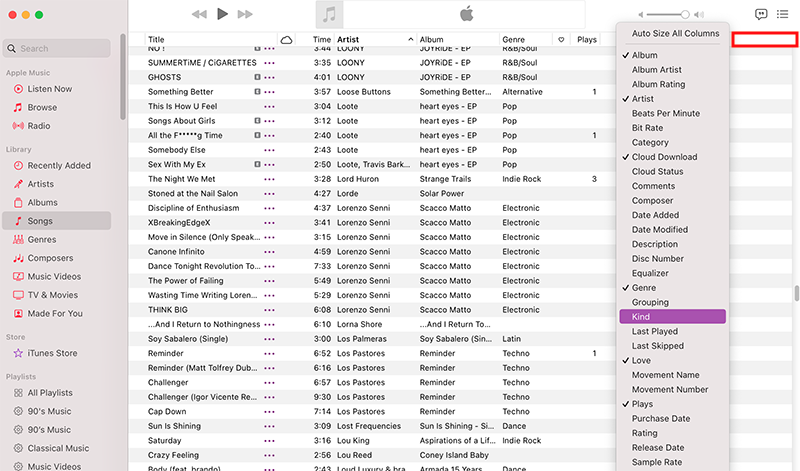
3. Haz clic en Tipo para ordenar las canciones. Todas las canciones marcadas como archivo de audio AAC de Apple Music están protegidas por DRM.
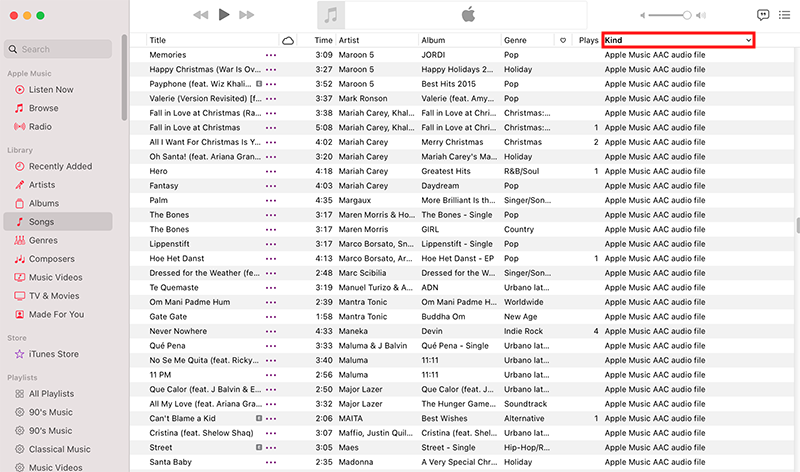
Los tipos de archivos más comunes en iTunes y Música
Formatos sin DRM:
- Archivo de audio AAC : un archivo AAC (codificación de audio avanzada) estándar se obtiene al convertir un MP3 o copiar una canción de un CD mediante el codificador AAC integrado de iTunes. AAC es el sucesor del MP3.
- Archivo de audio AAC coincidente : un archivo de audio AAC estándar, excepto que su computadora o dispositivo iOS lo descargó de su cuenta de iCloud usando iTunes Match.
- Archivo de audio MPEG : un archivo MP3 estándar, el formato de audio digital clásico. Es posible que lo hayas descargado de Internet o que iTunes haya extraído la canción de un CD con el codificador de MP3 integrado de iTunes.
- Archivo de audio AAC comprado : el archivo AAC comprado es en lo que se convierte el archivo de audio AAC protegido cuando se actualiza al formato iTunes Plus. Las canciones que compraste en iTunes Store y que se vendieron después de abril de 2009 están en el formato de archivo de audio AAC comprado. Estos archivos ya no tienen las restricciones de copia basadas en DRM.
Formatos protegidos por DRM:
- Archivo de audio AAC protegido : las canciones que compraste en la tienda iTunes antes de abril de 2009 están marcadas como archivo de audio AAC protegido. En este caso, protegido significa que la DRM lo restringe a los dispositivos autorizados con el ID de Apple utilizado para comprar la canción. Esta restricción evita que la canción se copie o comparta.
- Archivo de audio AAC de Apple Music : un archivo AAC estándar, excepto que Apple Music lo agregó a tu biblioteca. Este tipo de archivo tiene algunas restricciones de gestión de derechos digitales (DRM), como la necesidad de una suscripción activa a Apple Music. Si cancelas tu suscripción, perderás el acceso a la canción. Tampoco puedes grabar canciones de Apple Music en un CD.
¿Cuáles son las restricciones DRM de Apple Music?
No puedes reproducir canciones de Apple Music con otro reproductor de música
Toda la música de Apple Music tiene derechos de gestión digital. La gestión de derechos digitales de Apple Music restringe el uso que puedes hacer de las canciones descargadas. Aunque las hayas descargado en tu ordenador o en tu teléfono, no podrás reproducirlas con otros reproductores de música ni transferirlas a otros dispositivos. Las canciones descargadas desaparecerán después de cancelar la suscripción a Apple Music .
Los suscriptores de Apple Music pueden elegir descargar cualquier canción del catálogo de música más grande del mundo directamente a los dispositivos disponibles de Apple Music. Sin embargo, las pistas y listas de reproducción que descargues del catálogo de Apple Music están protegidas por DRM, lo que significa que solo puedes reproducirlas en dispositivos autorizados por Apple ID. No puedes reproducirlas en reproductores MP3 como iPod shuffle, iPod nano, tabletas Android, PS4, PS3, Xbox One, Xbox 360, TV, Roku, etc.
Las canciones protegidas por DRM vienen con la extensión .m4p y cuando intentas abrirlas con otros reproductores de música, obtendrás lo siguiente:
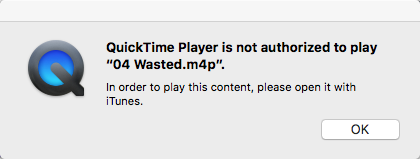
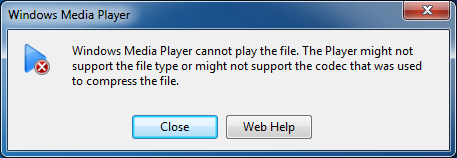
Necesitas autorizar tu computadora para reproducir Apple Music
- Puedes autorizar hasta cinco computadoras a la vez para reproducir Apple Music.
- Si tiene cinco computadoras autorizadas y desea autorizar una nueva computadora, deberá desautorizar una de sus computadoras.
- Solo puedes autorizar una computadora a la que tengas acceso. No puedes autorizar una computadora usando otra computadora o un iPhone, iPad o iPod touch.
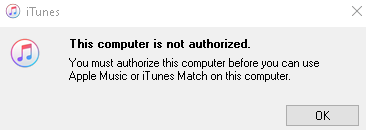
¿Hay alguna forma de eliminar el DRM de Apple Music? La respuesta es sí.
Con Ondesoft Apple Music Converter , el software profesional de eliminación de DRM de Apple Music , puedes eliminar fácilmente el DRM de Apple Music y convertir canciones M4P de Apple Music a MP3 sin DRM para reproducirlas en cualquier lugar. Las canciones se pueden seguir reproduciendo incluso después de cancelar la suscripción a Apple Music . Además, no necesitas descargar canciones de Apple Music si la conexión a Internet es rápida, ya que Apple Music Converter graba la música mientras iTunes las reproduce en silencio en segundo plano.
Introducción a Apple Music Converter

- Descargar canciones de Apple Music a MP3, M4A, etc.
- Calidad 100% original y etiquetas ID3.
- Velocidad de conversión 16x
- Convertir música/audiolibros de iTunes y audiolibros de Audible
- Formato de salida: MP3, M4A, AC3, AAC, AIFF, AU, FLAC, M4R, MKA, WAV
Pasos para eliminar el DRM de Apple Music en Mac/Windows
Este tutorial le mostrará cómo eliminar fácilmente el DRM de Apple Music en Mac/Windows:
1. Descargue y ejecute Apple Music Converter
Descargue, instale y ejecute Ondesoft Apple Music Converter en su Mac o Windows.

2. Inicia sesión en tu cuenta de Apple Music
Haga clic en el botón Iniciar sesión e ingrese su ID de Apple.

3. Cambiar el formato de salida (opcional)
El formato de salida predeterminado es M4A sin pérdida. Ondesoft Apple Music Converter también admite la conversión de Apple Music a MP3, AAC, FLAC, WAV y AIFF. También puede personalizar el nombre del archivo de salida con cualquier combinación de título, artista, álbum, índice de lista de reproducción e ID de pista.

4. Seleccionar música
Siga las instrucciones en pantalla para elegir la lista de reproducción o el álbum que desea convertir.

Haga clic en Agregar canciones.

5. Iniciar conversión
De forma predeterminada, se marcarán todas las canciones de la lista de reproducción o el álbum. Si hay canciones que no desea convertir, desmarque la casilla. Luego, haga clic en el botón Convertir para comenzar a descargar canciones al formato que elija.

Después de la conversión, haga clic en el icono de la carpeta debajo para localizar rápidamente las canciones descargadas.

Barra lateral
Convertidor Apple Music a MP3
Consejos útiles
Consejos sobre Apple Music
Más >>- Los 4 mejores convertidores de música de Apple
- Descarga gratuita de música MP3 para motivarte a hacer ejercicio
- Configurar Apple Music como tono de llamada en Android
- Configurar Apple Music como tono de llamada en iPhone
- Dispositivos compatibles con Apple Music
- Reproducir Apple Music en Google Pixel
- Reproducir Apple Music en Moto G7
- Reproducir Apple Music en Samsung Galaxy
- Reproducir Apple Music en Fitbit Ionic
- Utilizar Apple Music en Serato DJ
- Reproducir Apple Music sin iTunes
- Cambiar el plan de Apple Music
- Descargar la lista de reproducción Antidote de Apple Music en formato mp3
- Arreglar el problema de que Apple Music no se descarga en iPhone
- ¿Qué es el DRM de Apple Music y cómo eliminarlo?
- Apple Music en Android TV
- Reproducir canciones de Apple Music en el iPhone 4
- Apple lanza la versión web de su servicio Apple Music
- Convertir Apple Music M4P a MP3
- Convertir Apple Music a MP3
- Descargar Apple Music en la tarjeta SD
- Descargar Drake More Life en formato MP3 desde Apple Music
- Resuelto: 3 formas de obtener Apple Music gratis
- Cancelar suscripción a Apple Music
- Escuchar Apple Music sin iTunes
- Escucha Apple Music sin pagar
- Reproduce Apple Music en Amazon Echo sin suscripción
- Reproducir Apple Music en Amazon Echo
- Transmite música de Apple en la tableta Amazon Fire 7
- Reproduce Apple Music en Fire TV sin suscripción
- Reproducir Apple Music en Android TV
- Reproducir Apple Music en Fire TV
- Reproducir Apple Music en reproductores MP3
- Resuelto: Reproducir Apple Music en Sonos sin suscripción
- Reproducir Apple Music en SoundTouch
- Reproducir canciones de Apple Music en Android sin la aplicación Apple Music
- Cómo eliminar el DRM de Apple Music en Mac
- Transmite Apple Music en Amazon Fire TV Stick 4K
- Reproducir Apple Music en Google Home
- Transferir listas de reproducción de Apple Music a Spotify
- Sube y transmite canciones de Apple Music en Google Play Music
- Reproducir Apple Music en Android
- Apple Music en dispositivos Amazon
- Transmite Apple Music a Roku gratis
- Apple Music en televisores inteligentes Samsung
- Reproducir Apple Music en la TV
- Reproducir Apple Music en Xbox One
- Establecer canciones de Apple Music como tono de llamada
- Disfruta de Apple Music en el coche
- Reproducir canciones de Apple Music en una tableta Android
- Reproducir canciones de Apple Music en el iPod nano
- Reproducir canciones de Apple Music en el iPod shuffle
- Reproducir canciones de Apple Music en el iPod classic
- Reproducir canciones de Apple Music en SAMSUNG Galaxy Tab
- Transmite Apple Music en PS4 sin descargarlos
- Transferir canciones de Apple Music a una unidad flash USB
- Apple Music en PlayStation®
- Reproducir Apple Music en Chromebook
- 3 formas de escuchar Apple Music en PC
- Convertir Apple Music a MP3 en Windows
- Reproducir Apple Music en Microsoft Lumia
- Reproducir Apple Music en SanDisk Clip Jam
- Reproducir Apple Music en un teléfono con Windows
- Convertidor Apple Music a MP3 para Windows
- Apple Music ahora agrupa diferentes versiones de los mismos álbumes
- Descargar el álbum Black Habits en formato mp3 desde Apple Music
- Descargar lista de reproducción Apple Music Replay 2020 en formato mp3
- Descargar la agenda de listas de reproducción de Apple Music en formato mp3
- Descarga la lista de reproducción de Apple Music de Naomi Campbell en formato mp3
- Reproducir Apple Music en el reloj inteligente Garmin
- Descargar Álbum YHLQMDLG en formato mp3 desde Apple Music
- Convierte la serie de videos de Genius Verified a MP4 desde Apple Music
- Convertir el vídeo musical Stupid Love de Lady Gaga a formato mp4
- Extraer audio de películas, programas de TV o vídeos musicales de iTunes
- Convierte el vídeo musical habitual de Justin Bieber a MP4 desde Apple Music
- Pídele a Alexa que reproduzca Apple Music en Amazon Echo
- Descargar la lista de reproducción de música de Halle Berry de Apple en formato mp3
- Descargar la lista de reproducción de música de Lady Gaga en formato mp3 para Apple
- Convierte el vídeo musical de la canción 'Available' de Justin Bieber a MP4 desde Apple Music
- Conservar las canciones de Apple Music después de cancelar la membresía
- Utilizar Apple Music en djay
- Añadir Apple Music a VirtualDJ
- Utilizar Apple Music en Camtasia
- Reproducir Apple Music en TomTom Spark 3
- Convertir Apple Music a FLAC
- Convertir M4P a M4A
- Cómo grabar canciones de Apple Music en un CD
- Cómo reproducir Apple Music con la aplicación móvil de Roku







